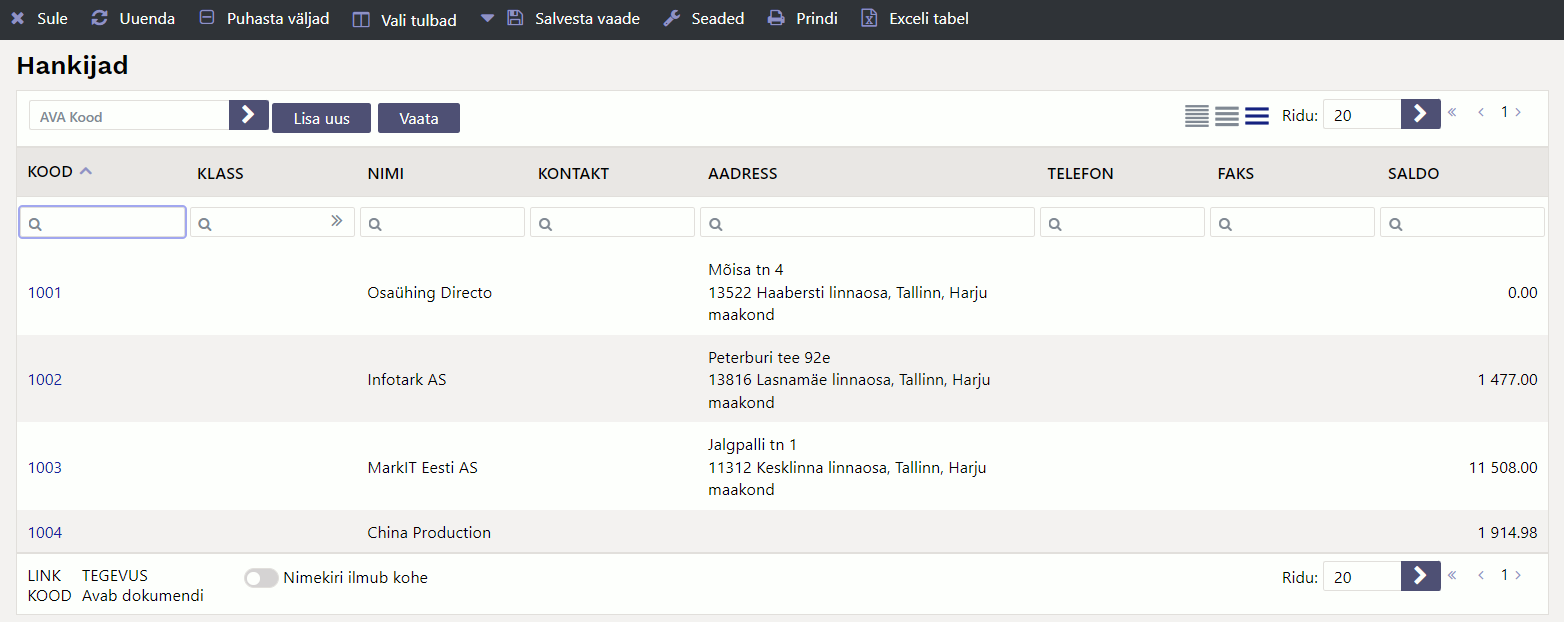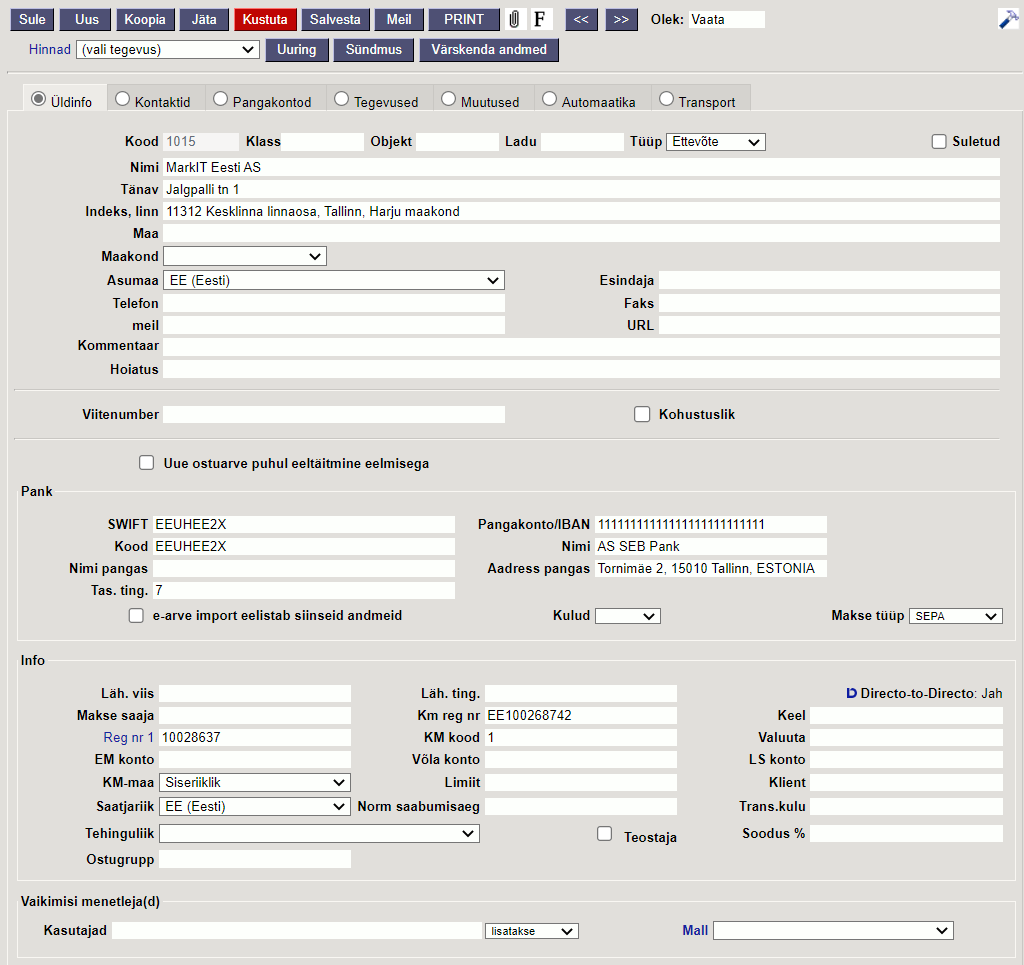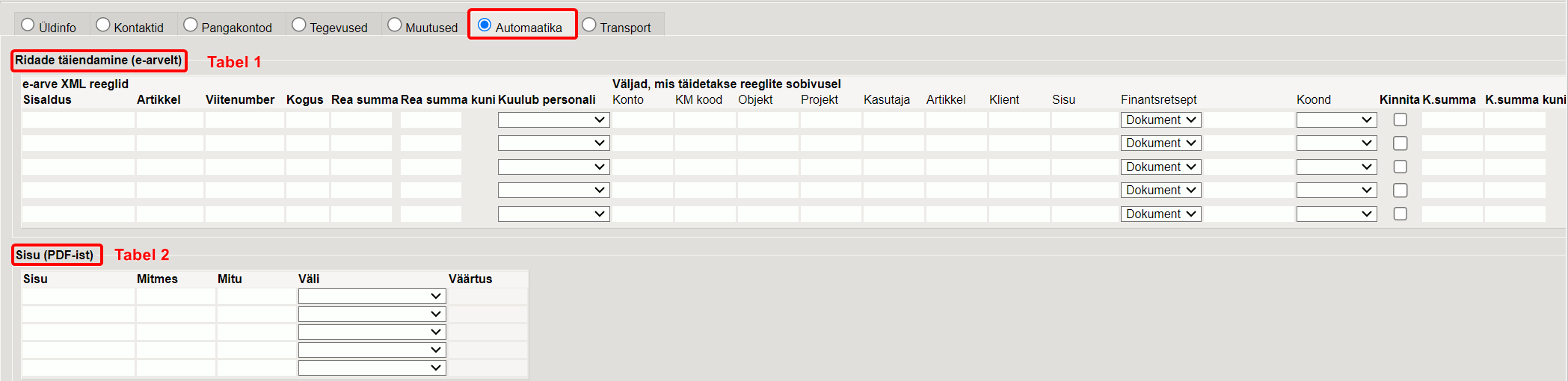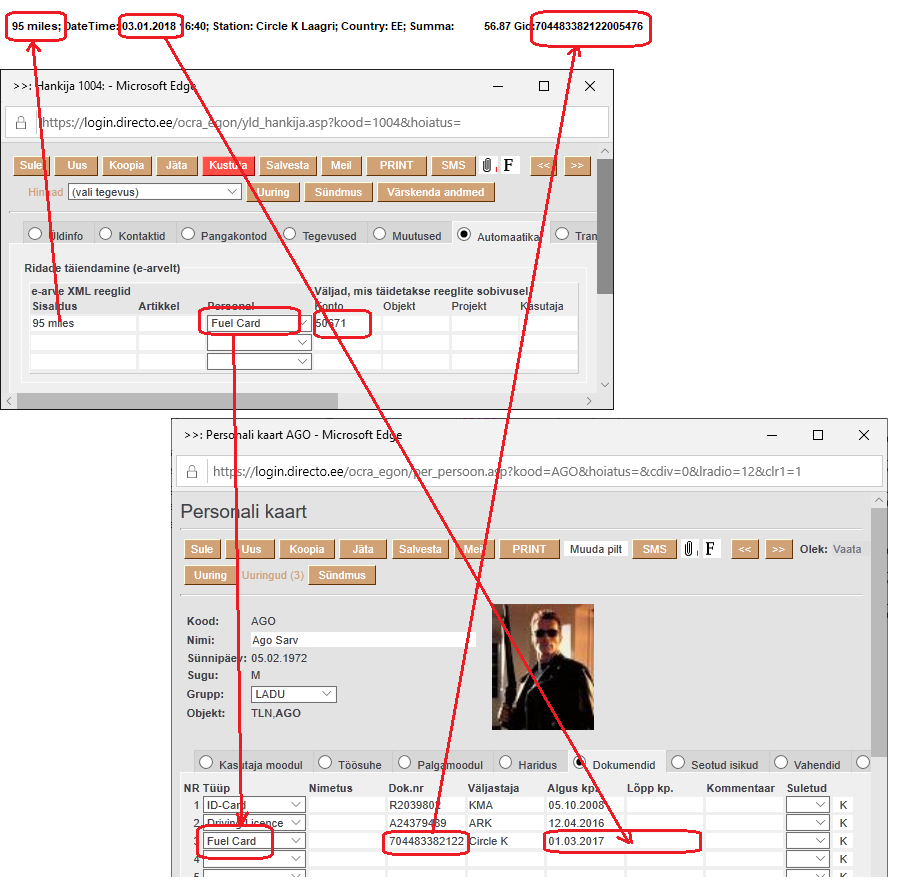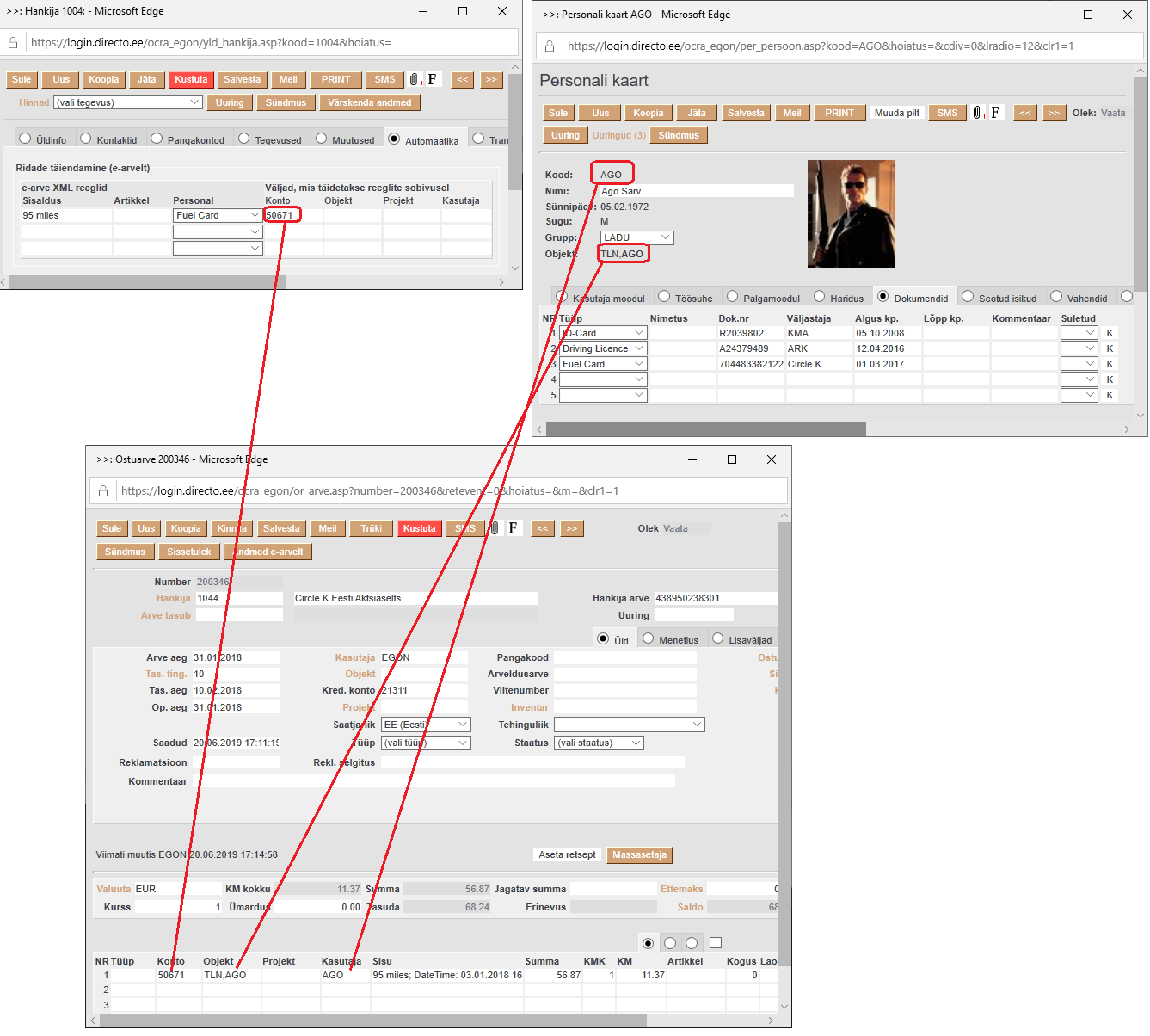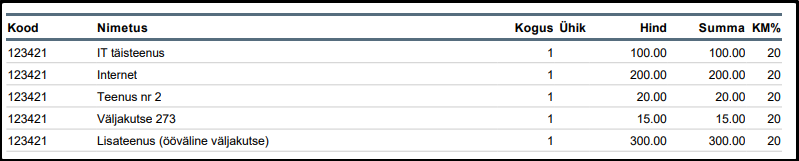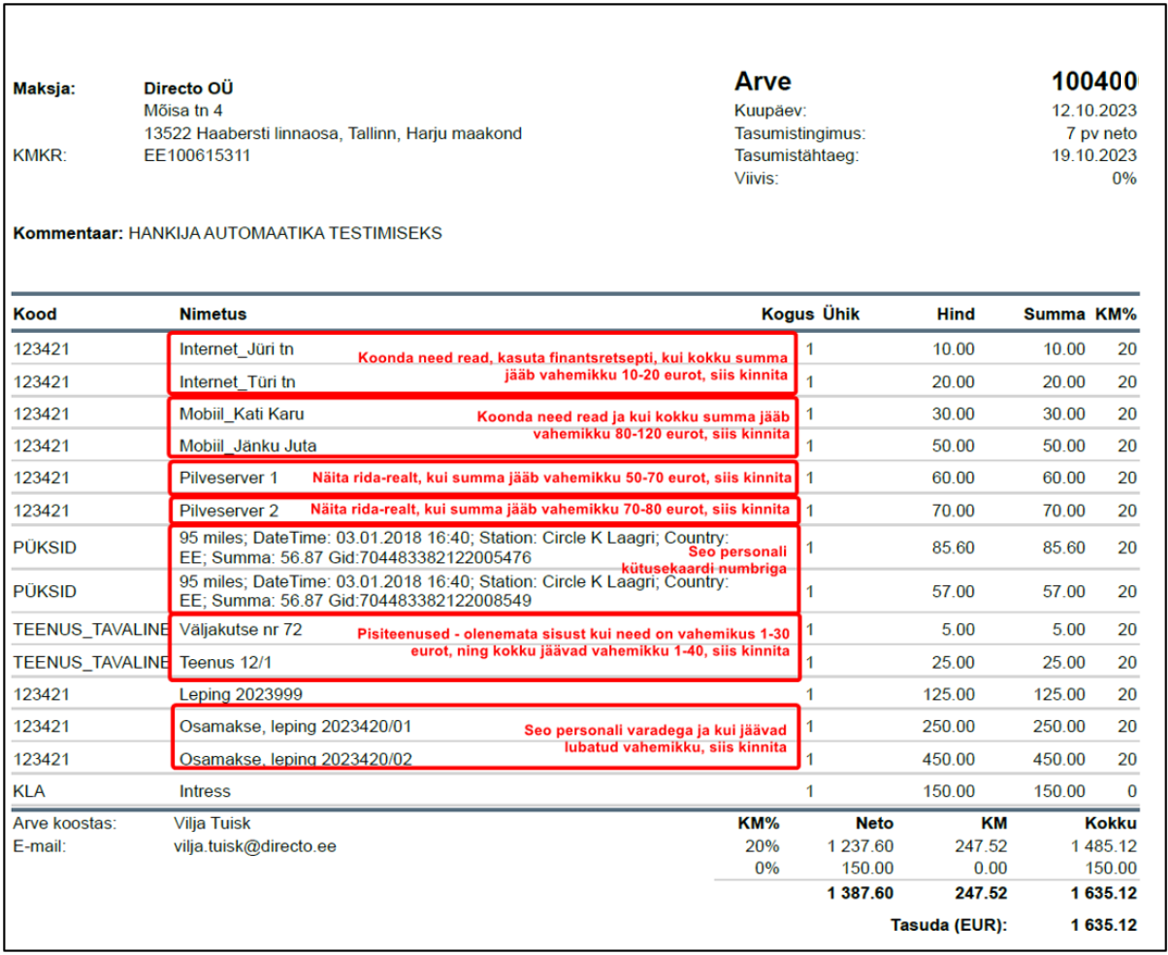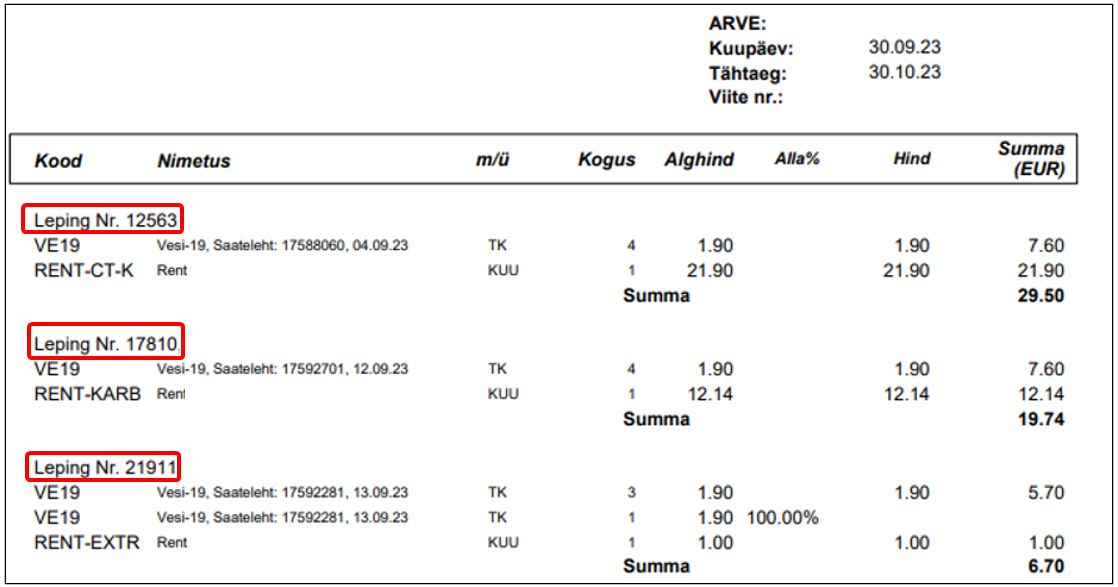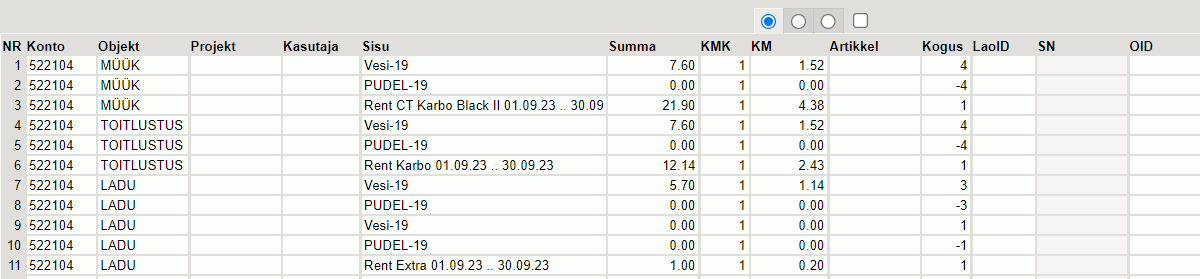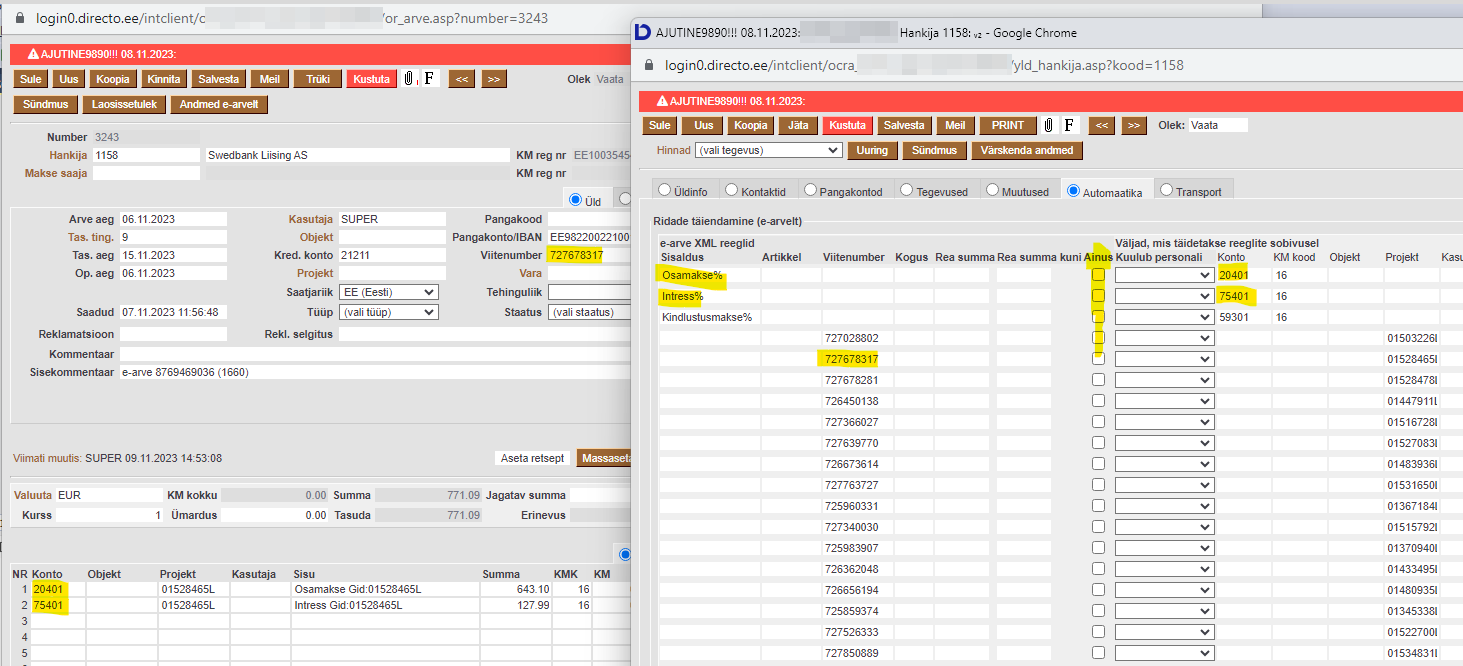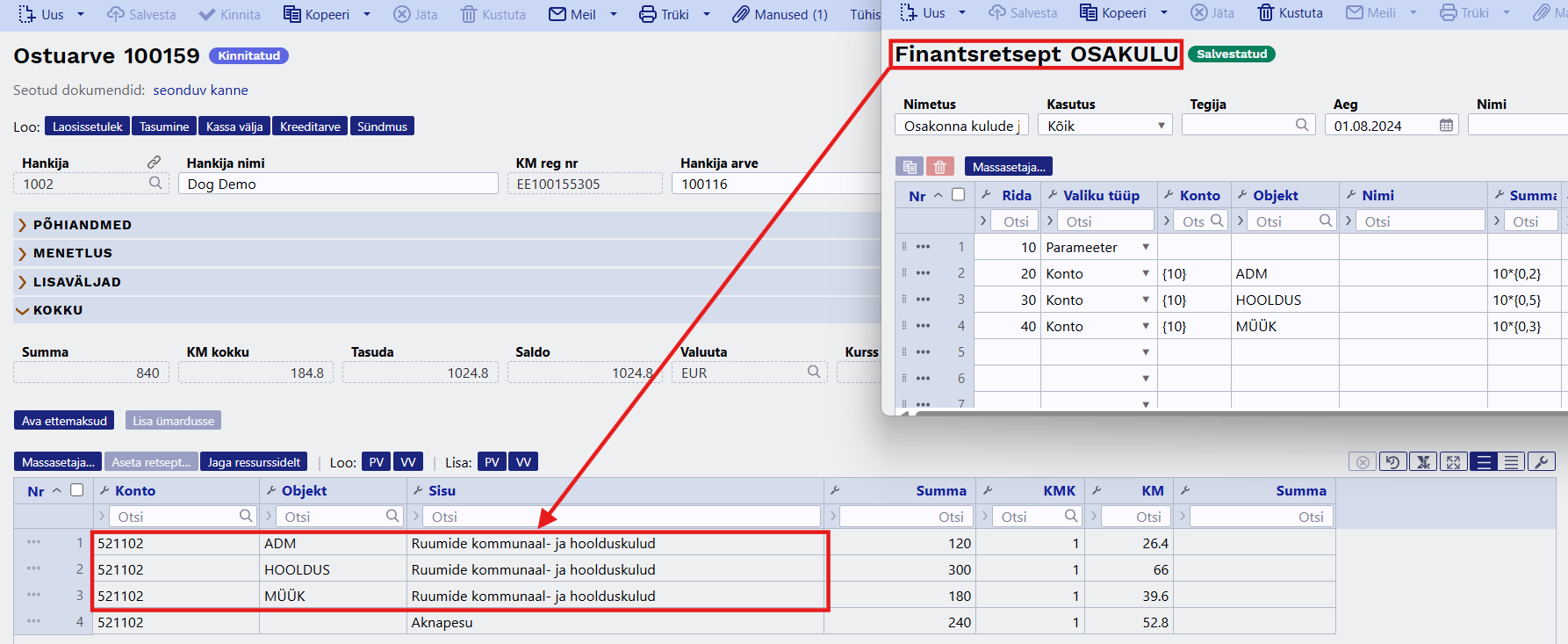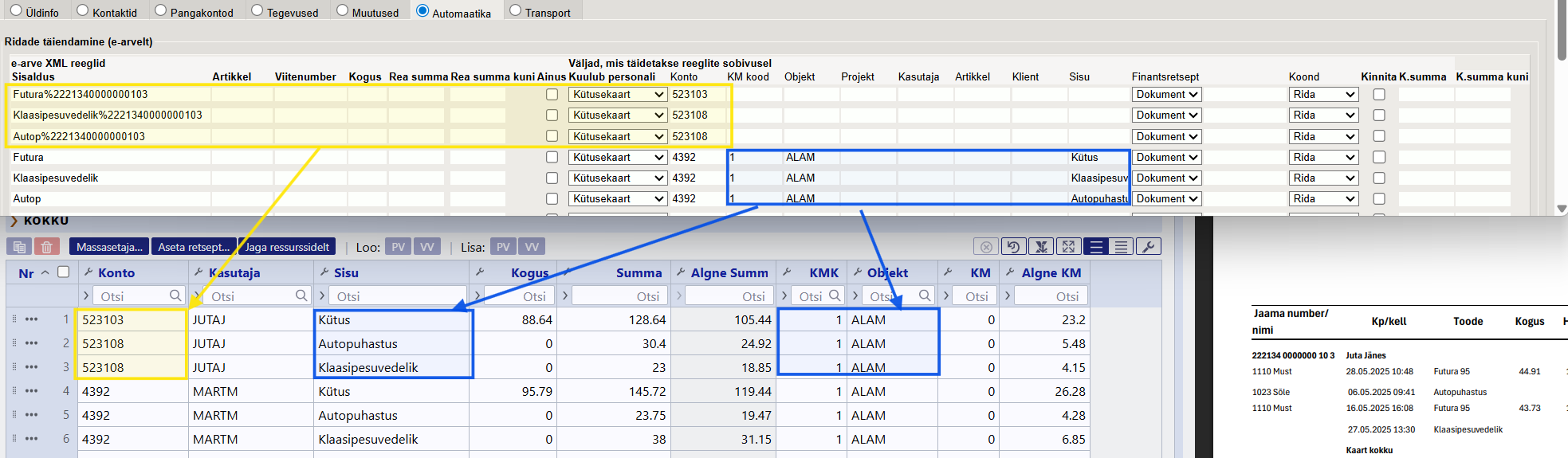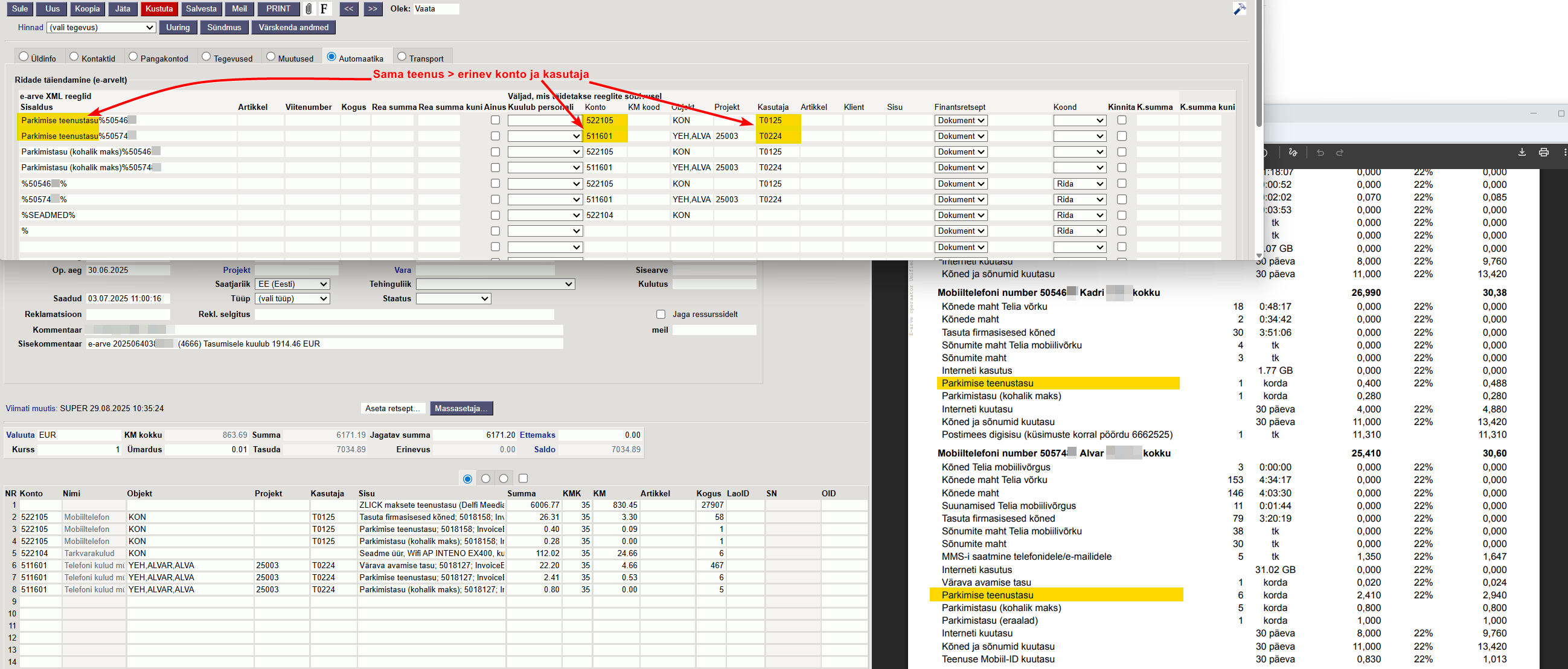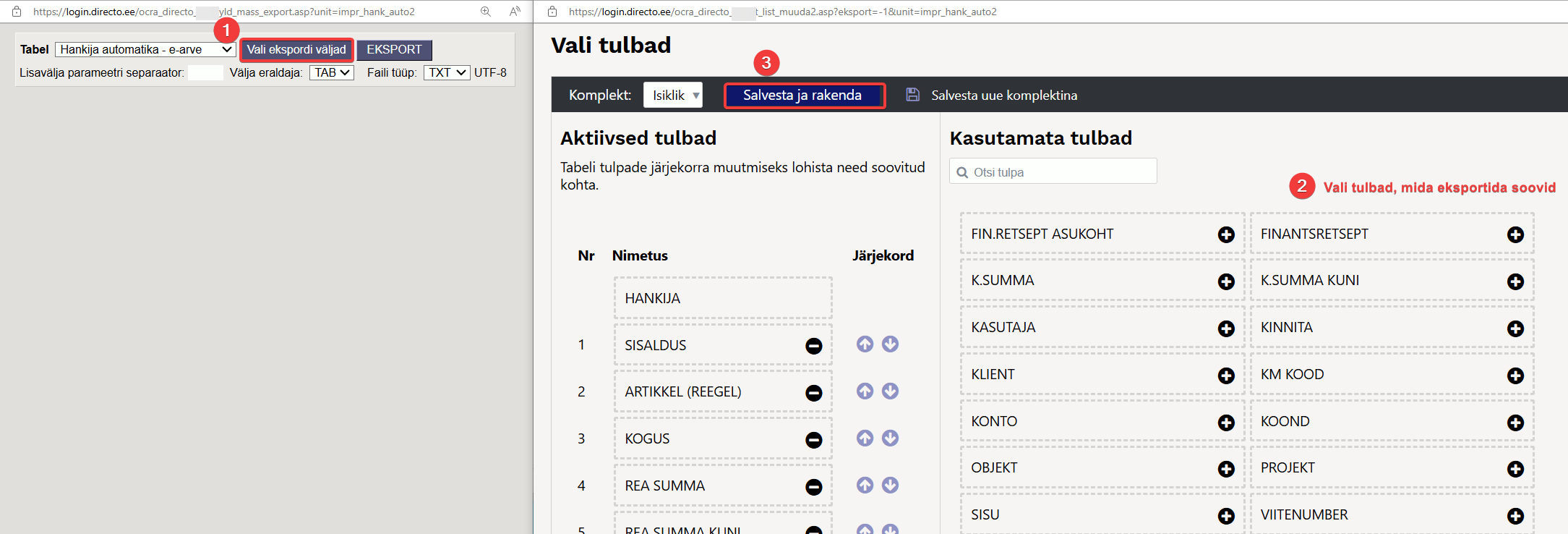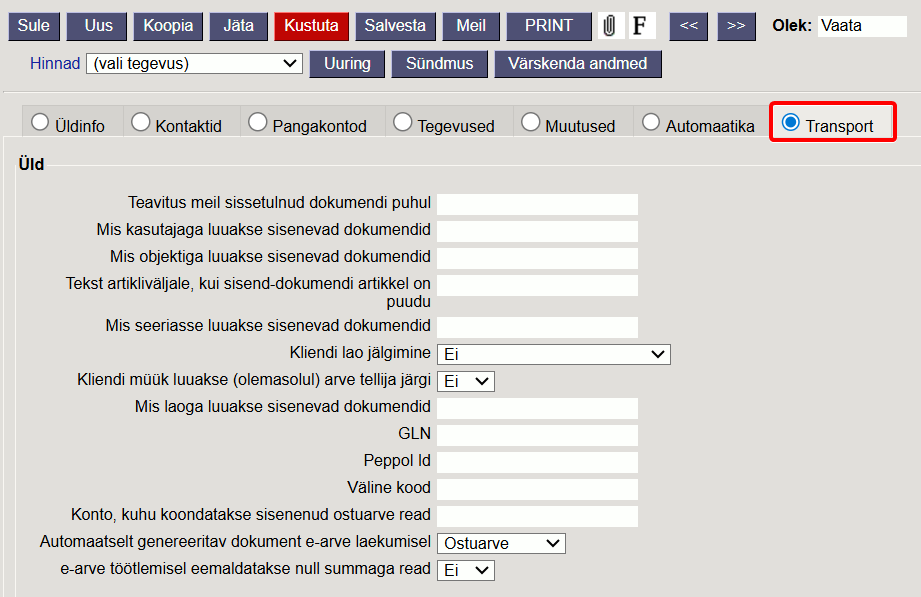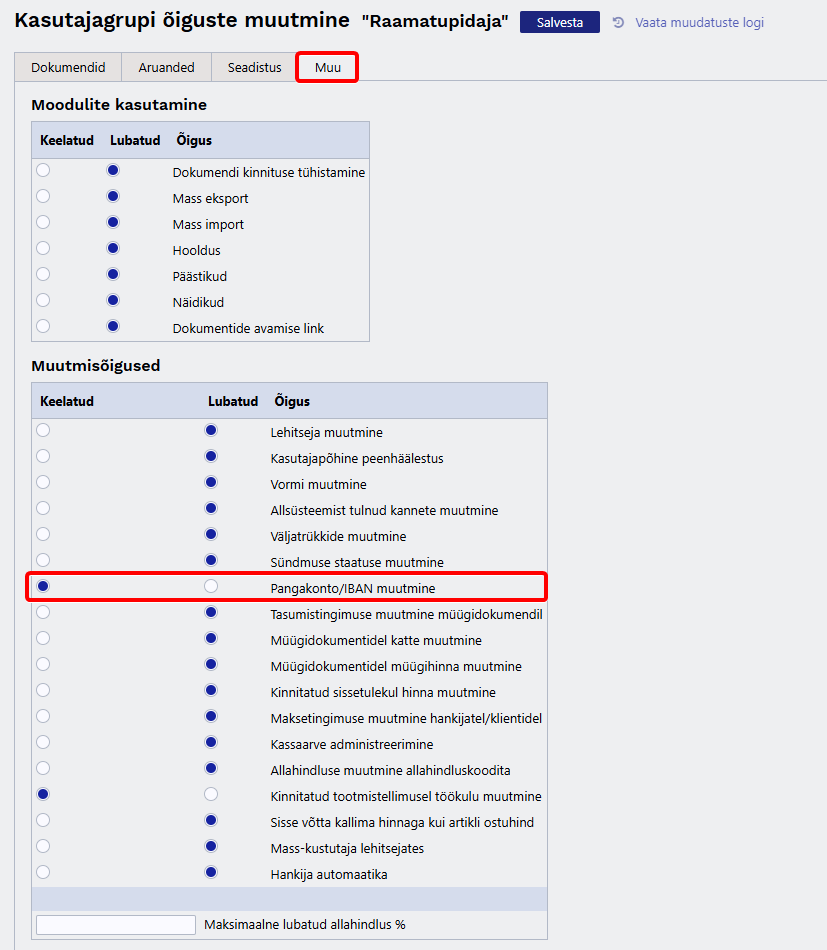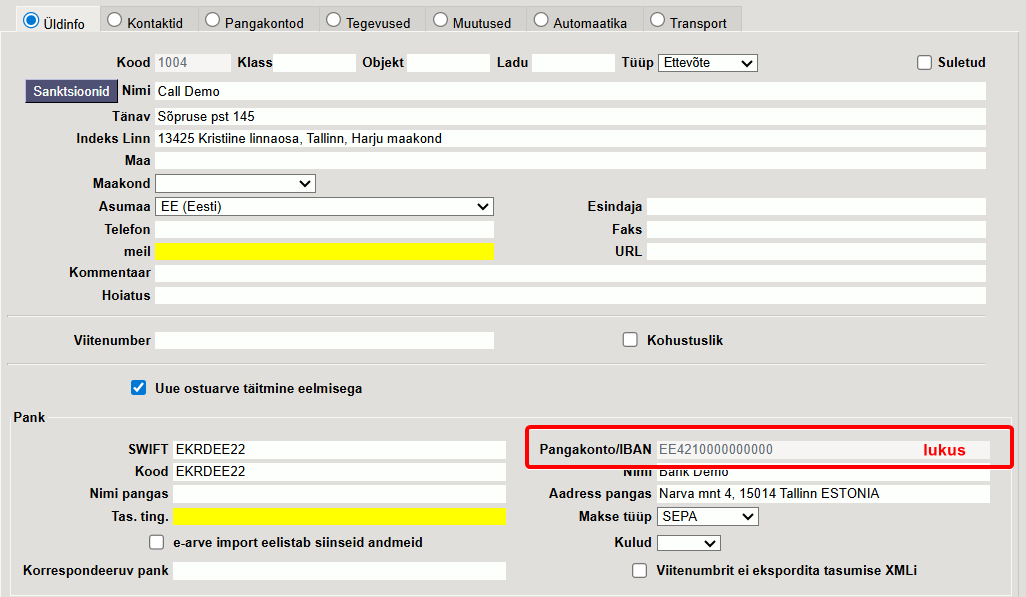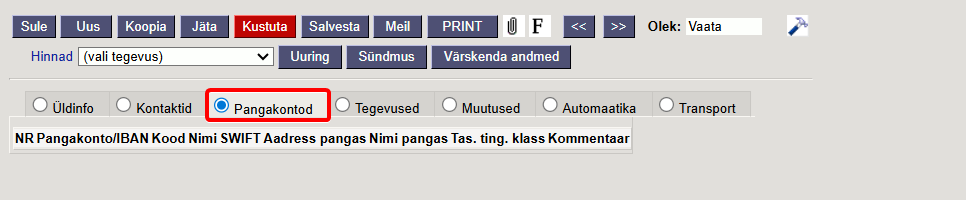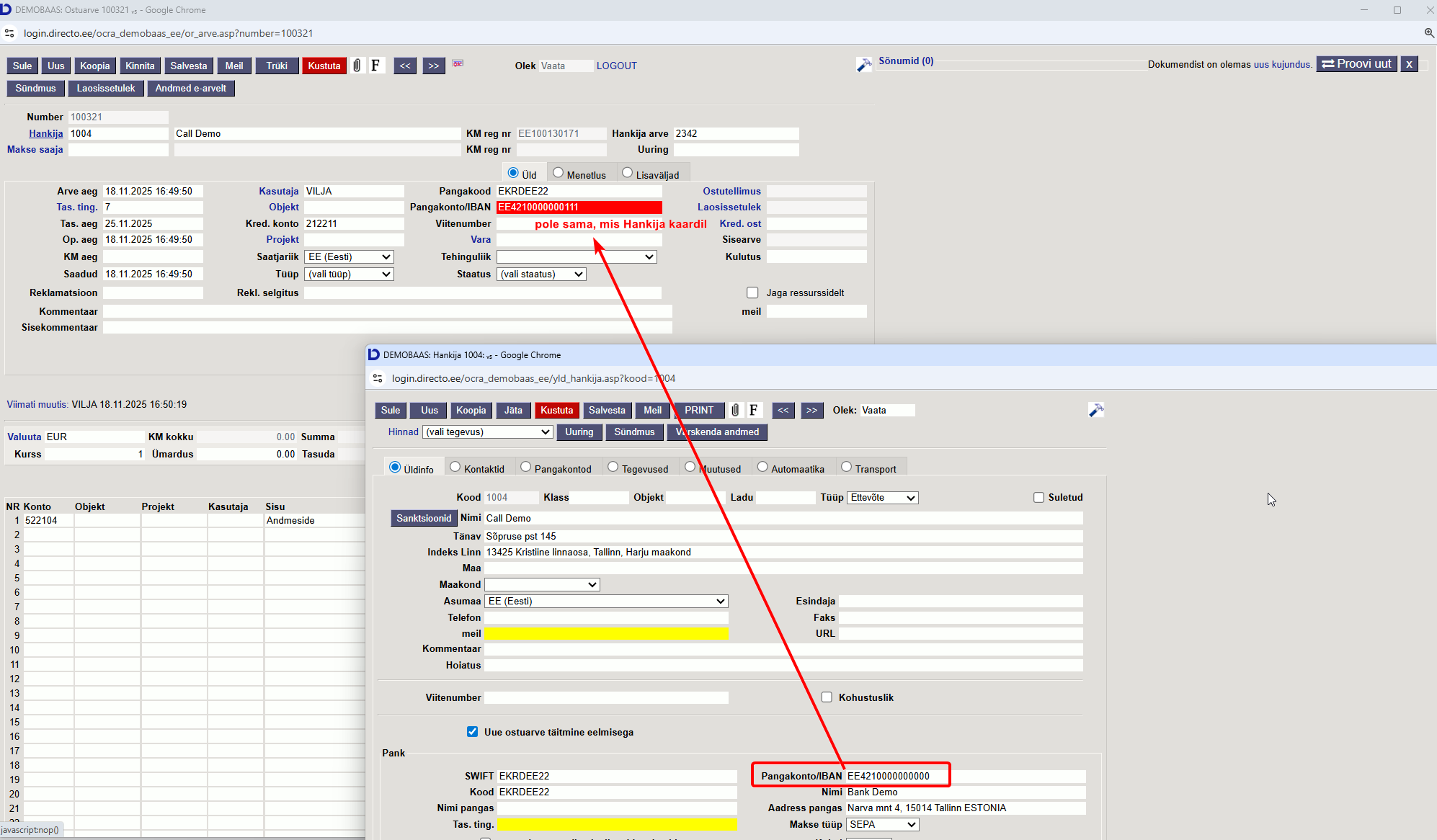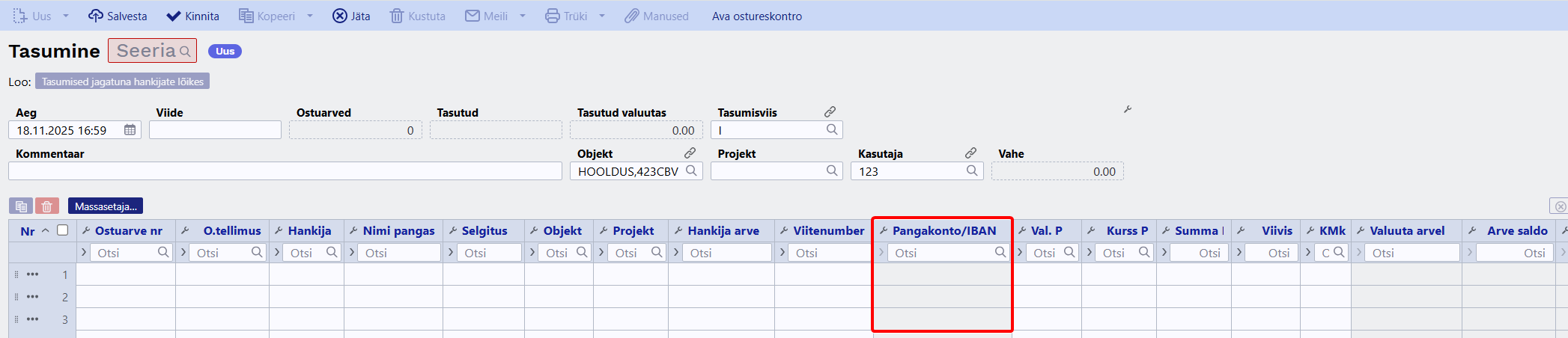Sisujuht
Hankijad
Hankija on Directo mõistes kauba või teenuse tarnija. Hankijatega seotakse näiteks ostuarved, laosissetulekud ja paljud muud Directo dokumendid või kaardid.

1. Hankijate register
Hankijate register asub Ost → DOKUMENDID → Hankijad.
Klikkides sõnal Hankijad avaneb hankijate register:
Directo hankijate registris hoitakse hankijate (tarnijate) kontaktandmeid ning muid hankijatega seotud ja sujuvaks tööks vajalikke atribuute. Samuti lisatakse hankijate registri kaudu uusi hankijaid.
Olemasoleva hankija kaardi avamiseks tuleb registris klikkida hankija koodile ja uue loomiseks tuleb vajutada nuppu 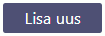
Esimesel juhul avaneb olemasoleva hankija kaart vaatamiseks ning vastava õiguse olemasolul ka muutmiseks (vt. Kasutajaõigused). Teisel juhul avaneb tühi kaart uue hankija andmete sisestamiseks.
2. Hankija kaart
Hankija kaardil hoitakse ühe hankija andmeid ja Directo tööks vajalikke atribuute:
Hankija kaart jaguneb omakorda sakkideks: Üldinfo, Kontaktid, Pangakontod, Tegevused, Muutused, Automaatika, Transport
1.1. Üldinfo
Sakis Üldinfo hoitakse hankija põhilisi andmeid ja atribuute. Väljade tähendused on järgmised:
- Kood - hankija tähis Directo jaoks. Selle võib luua kasutaja sisestades sobiva tähise, mis võib sisaldada nii numbreid kui tähti. Samas, võib koodi luua ka Directo peale hankija kaardi esmast salvestamist, andes järjekorrast järgmise tähise. Süsteemiseadistustes saab määrata, millist numbrivahemikku kasutatakse hankija koodi loomiseks või kasutatakse hankija registrikoodi ka hankija koodina. Kui kasutaja otsustab koodi ise sisestada, siis ei ole soovitav kasutada selles täpitähti, kirjavahemärke ja spetsiifilisi arvuti sümboleid. Directo soovitus on, et koodi loob programm ise vastavalt administraatori poolt määratud süsteemiseadistustele, sest seda tunnust on vaja ainult seoste loomiseks ning kasutaja seda oma igapäevases töös ei vaja. Koodi muutmise kohta saab lähemalt lugeda siit.
- Klass - hankija grupp. Klass tuleb valida klasside registrist, mis avaneb sellelt väljalt topeltklikiga või Ctrl-Entre.
- Objekt - hankijaga seotud objekt ehk finantsdimensioon(id). Kasutatakse siis, kui soovitakse, et hankija asetamisel dokumendile asetuks ka kindlad objektid sama dokumendi päisesse.
- Ladu - ladu, kuhu soovitakse kaupa tellida. Võimalik topeltklõpsu või Ctrl+Enter'ga valida.
- Tüüp - hankija juriidilise keha tüüp. Valikmenüü: Ettevõte, Eraisik, Riigiasutus.

- Suletud - märgend võimaldab hankija sulgeda edasise kasutamise vältimiseks. Seda võimalust kasutatakse näiteks juhul kui hankija on tegevuse lõpetanud. Sellisel juhul ei ole õige hankija kaarti kustutada vaid sulgeda, sest ajaloolised tehingud hankijaga peavad alles jääma. Samas tagab sulgemine, et seda hankijat ei saa enam uutele dokumentidele valida. Aruannetes näidatakse ka suletud hankija andmeid.
- Nimi - Hankija nimi
- Tänav, Indeks ja linn, Maa - hankija juriidilise või tegevusaadressi väljad.

- Maakond - täiendab teisi aadressi välju. Valik maakondadest. Maakondade registrit saab täiendada või muuta:
Seadistused → Üldised seadistused → Maakonnad - Asumaa - täiendab teisi aadressi välju. Valik riikide registrist. Riikide registrit saab täiendada või muuta:
Seadistused → Lao seadistused → Asumaad; - Esindaja - hankija esmane kontaktisik; Topeltklikk või Ctrl-Enter avab valiku kontaktide registrist.
- Telefon - hankija esmane kontakttelefon
- e-mail - hankija esmane e-mailiaadress
- Viitenumber - hankija arve viitenumber
- Kohustuslik - valiku märkimine määrab viitenumbri kohustuslikuks
- Uue ostuarve täitmine eelmisega - kui on märgitud, siis uus ostuarve eeltäidetakse hankija eelmise ostuarve andmetega. Näiteks read ja objekt.
Pank
- SWIFT - panga swift. Asetub panga asetamisel
- Pangakonto/IBAN - hankija pangakonto
- Kood - panga kood. Valik pankade registrist
- Nimi - panga nimi. Asetub panga asetamisel
- Nimi pangas - hankija nimi antud pangas. Teksti input
- Aadress pangas - aadressi väli
- Tas. tingimus - hankija arve tasumistingimus. Saab kirjutada käsitsi või asetada topeltklõpsuga.
- e-arve import eelistab siinseid andmeid - kui on märgitud, siis e-arvest dokumendi loomisel võetakse hankija andmed hankija kaardilt, mitte e-arvelt. Näiteks tasumistingimus ja panga info.
- Kulud - valikud SEPA, jagatud, meie, nende
- Makse tüüp - valikud SEPA, Normal, Urgent, Extra Urgent. Vaikimisi SEPA. Luminor panga tasumiste saatmiseks panka valida Normal, Urgent või Extra Urgent. Hankijale määratud valik tuleb tasumise reale kaasa.
- Korrespondeeruv pank - panga kood. Valik pankade registrist
Info
- Läh. viis - lähetusviis. Näitab ära, mil viisil tellitud kaup kohale transporditakse. Nt: laev. Võimalik topeltklõpsu või Ctrl+Enter'ga vahetada.
- Läh. ting. - lähetustingimus
- Directo-to-Directo - näitab, kas hankija kasutab samuti Directot. Kui jah, siis on soovi korral võimalik Directo-to-Directo transpordimooduli kaudu Directode vahel automaatselt dokumente vahetada.
- Makse saaja - võimalik asetada makse saaja. Topeltklikk või Ctrl-Enter avab valiku hankijate registrist.
- Km reg nr - hankija käibemaksukohuslase number
- Keel - topeltklikk või Ctrl-Enter avab valiku keelte registrist.
- Reg.nr 1 - hankija registrikood.


Välise kliendiinfo päringu URL ja teie lepingust vastava teenuse pakkujaga.

- KM kood - käibemaksu kood
- Valuuta - näitab ära arve valuuta. Topeltklikk või Ctrl-Enter avab valiku valuutade registrist.
- EM konto - ettemaksu konto
- Võla konto - võimaldab hankijale asetada võlakonto
- LS konto - kulukonto
- KM-maa - valik rippmenüüst. Määratakse ära, millise km tsooniga on tegemist.Nt: Siseriiklik, EÜ, mitte EÜ jne.
- Limiit - limiidi summa
- Klient - võimalik asetada klient
- Saatjariik - valik rippmenüüst
- Norm saabumisaeg -
- Trans. kulu - näitab ära transpordi kulu. Seotud ostusoovituse aruandega, Hankija+valik.
- Tehinguliik - rippmenüü, millest saab valida sobiva tehinguliigi. Vajalik ekspordi või impordi puhul.
- Teostaja - hankija, kes teostab vastavat projekti tegevust
- Soodus% - hankijale rakenduv allahindlus. Soodustuse suurus protsentides
- Ostugrupp - topelt klikk või Ctrl+enter avab valiku ostugruppidest.
- Pandiartikkel - Kui see väli on Ei siis selle hankija ostupakkumisele, ostutellimusele, laosissetulekule pandiartikli ridasid ei lisata. Kui on Jah siis selle hankija ostupakkumisele, ostutellimusele, laosissetulekule lisatakse pandiartikli read. Mõjub sõltumata sellest, kas pant on laoartikkel või teenus aga laosissetuleku puhul arvestab süsteemiseadistusega 'Sissetulekul võib olla teenusartikleid'. Kui see seadistus on Ei, siis laosissetulekule teenus tüüpi panti ei lisata sõltumata hankija väljast Pandiartikkel. Mõjub ka ostusoovitusest ostutellimuse loomisele.
Vaikimisi menetleja(d)
- Kasutajad - avaneb kasutajate register
- lisatakse - valik rippmenüüst lisatakse, asendatakse
- Mall - valik rippmenüüst
1.2. Pangakontod
1.2.1. Väljad
Juhul kui hankijal on mitu pangakontot, on neid võimalik siin sakis hallata.

- Pangakonto/IBAN - pangakonto
- Kood - panga kood. Valik pankade registrist
- Nimi - panga nimi. Asetub panga asetamisel
- SWIFT - panga swift. Asetub panga asetamisel
- Aadress pangas - aadress pangas
- Nimi pangas- hankija nimi antud pangas. Teksti input

- Tas.ting.klass - tasumistingimuse klassi-põhiseks filtreerimiseks
- Kommentaar - tekstiväli
Pangakontod sakis olevaid pangakontosid saab eraldi massimportida Tabel→Hankija pangakontod.
1.2.1. Kasutamine
Pangakontosid saab asetada Pangakonto/IBAN väljale ostuarve, ostutellimuse, tasumise ja väljavõtte dokumentidel. Lisaks siin kirjeldatud pangakontodele näidatakse asetajas ka hankija põhilehel olevat kontot ja selle infot. Ostuarvele asetades asetub koos pangakontoga ka vastav Pangakood.

1.3. Automaatika
Hankija automaatika lehel on kaks tabelit.
- Tabel 1 nimega “Ridade täiendamine (e-arvelt)” on mõeldud E-arvetele automaatkonteeringute reeglite loomiseks.
- Tabel 2 nimega “Sisu (PDF-ist)” on mõeldud manuste alt PDF’ina sissevõetud ostuarvete väljade tuvastamiseks.
PDF arvest andmeväljade tuvastust Directo enam edasi ei arenda, kuna see ei suudaks kunagi jõuda isegi ligilähedaselt samale täpsuse tasemele kui e-arve. Seepärast soovitamegi hakata vastu võtma e-arveid, kus andmeväljade tuvastus on 100% täpne, sest tegemist on standardiseeritud lahendusega. Lisaks on e-arve puhul võimalik luua automaatkonteeringute reeglid, mida PDF arve puhul teha ei saa.
E-arvest hankija automaatika rakendumine
Pärast saabunud e-arvest ostuarve moodustamist rakendub automaatselt ostuarve ridade täiendamise funktsionaalsus ehk Hankija automaatika. Hankija automaatika eesmärk on rikastada e-arvest moodustunud ostuarve ridade infot selliselt, et kasutajal jääks võimalikult vähe tööd arve info täiendamisel ja raamatupidamisdokumendi kõlbulikuks muutmisel. See funktsionaalsus võimaldab ka märkimisväärset aja kokkuhoidu, eriti paljurealist ostuarvete puhul (näiteks mobiiltelefoni arved jne.). Hankija automaatika võimaldab seadistada reeglid, mis otsivad e-arve realt mingit kindlat tekstilõiku ja selle tuvastamisel rakendavad reale soovitud konto, objektid, projekti ja kasutaja. Lisaks on võimalus, et koos kindla tekstilõiguga peab kehtima ka mõni seos personaliregistriga tuvastamaks arve reaga seotud isik/töötaja ning sellest lähtuvalt tagada eelnimetatud väljade täitmine.
Kui Directosse saabunud e-arve muudetakse ostuarve kirjeks, siis täidetakse ostuarve väljad piltlikult öeldes sarnaselt, nagu kasutaja teeks seda käsitsi. Näiteks, kui käsitsi asetada ostuarvele hankija, siis asetatakse ostuarve reale ka hankija kaardilt LS konto (kui see on hankija kaardil täidetud) ning käibemaksukood jne. Sama juhtub esmalt ka siis, kui Directo moodustab e-arvest ostuarve. Aga seejuures on oluline, et ostuarve rea Sisu kombineeritakse e-arve rea vastavatest väljadest ehk Sisusse koondatakse palju olulist infot, mis on tekstikujul. Kui see osa on tehtud, siis rakendub Hankija automaatika. Hankija automaatika toetub suures osas ostuarve rea väljale Sisu koondunud infost vajaliku otsimisele ning selle järgi tegutsemisele.
1.3.1. Seadistamine
Hankija automaatika seadistatakse hankijakohaselt ehk eraldi igale hankijale, kelle e-arvetele soovitakse (või on mõtet) seda rakendada. Reeglite kirjeldamiseks on abiks avada konkreetse hankija poolt saadetud e-arve XML, et näha, millist infot e-arve sisaldab. E-arve XML-i saab vaadata avades Dokumentide transpordi aknast konkreetse kirje ning sealt vajutades nuppu XML. Seadistamine toimub vastava hankija kaardi sakis Automaatika:
- Sisaldus - tekstilõik, mida otsitakse ostuarve rea väljast Sisu (imporditud e-arve realt);
- Artikkel - tekstilõik, mida otsitakse e-arvest tuvastatud artiklite koodide seast. Otsitakse sisaldust.
- Viitenumber - tekstilõik, mida otsitakse e-arvest tuvastatud viitenumbri seast. Finantsretsepti puhul otsitakse täpset vastet, muul juhul sisaldust.
- Kogus - number, mida otsitakse e-arve arverealt. Otsitakse täpset vastet. Kogus oskab ära tunda ka > ja < märgi ehk et kui >5 siis rakendub kui kogus on >5.
- Rea summa - number, mida otsitakse e-arve arverealt. Otsitakse täpset vastet.
- Rea summa kuni - võimaldab arvelt välja filtreerida summade vahemikku kui on täidetud ka Rea summa.
- Ainus - kui antud rida rakendub, siis teised seda üle ei kirjuta.
- Kuulub personal - reegli seos personali registriga. Seost saab luua läbi personali kaardi alamregistrite Dokumendid, Vahendid ja Seotud isikud rea tüüpide kaudu. Rippmenüüsse ilmuvad need ridade tüübid, mis on häälestaud
Seadistused → Personal → Andmete tüübid. Andmete tüüpide kasutamist personali kontekstis vaata vastavast juhendist. Näiteks kui Vahendite alla on loodud tüüp Mobiiltelefon, siis otsitakse ostuarve rea Sisust, kas selles leidub telefoninumber, mis on mõne isiku personali kaardi saki Vahendid real, mis on tüübiga Mobiiltelefon väljal Kommentaar. Kui leidub, siis selle järgi tuvastatakse isik. Vt. Toimimine. - Konto - reegli tulemusele vastav konto. Ehk see konto rakendatakse reeglile vastavale ostuarve reale. See on reegli esimene eelistus. Kuid see võib jääda ka tühjaks, siis rakendub teistsugune konto leidmise loogika. Vt. Toimimine;
- KM kood - reegli tulemusele vastav käibemaksukood.
- Objekt - reegli tulemusele vastav objekt. Ehk see objekt rakendatakse reeglile vastavale ostuarve reale. See on reegli esimene eelistus. Kuid see võib jääda ka tühjaks, siis rakendub teistsugune objekti leidmise loogika. Vt. Toimimine;
- Projekt - reegli tulemusele vastav projekt. Ehk see projekt rakendatakse reeglile vastavale ostuarve reale. See on reegli esimene eelistus. Kuid see võib jääda ka tühjaks, siis rakendub teistsugune projekti leidmise loogika. Vt. Toimimine;
- Kasutaja - reegli tulemusele vastav kasutaja kood. Selle välja kasutamine või muude alternatiivide kasutamine sõltub konkreetsest reeglist. Vt. Toimimine.
- Artikkel - reegli tulemusele vastav Directo artiklikood.
- Klient - reegli tulemusele vastav kliendikood.
- Sisu - reegli tulemusele vastav tekst arve rea sisu lahtris. Kui on täidetud kirjutatakse rea sisu üle täpselt selle tekstiga. Kui on täitmata kirjutatakse arve sisule e-arve rea sisu.
- Finantsretsept - reegli tulemusele vastav finantsretsept, mis rakendatakse ostuarve loomisel.
- Ühel ostuarvel saab kasutada ainult ühte retsepti.
- Rippmenüü valikus on Dokument ja Rida, mis määravad selle, kas finantsretsept rakendub tervele arvele (valik: Dokument) või rakendub selle automaatika rea filtritega sobiva(te)le reale/ridadele (valik: Rida)
- Koond - rippmenüüga Dokument ja Rida.
- Valik Dokument koondab kogu arve ühele reale.
- Valik Rida koondab konkreetse automaatika filtritele vastavad read.
- Kinnita - kui linnuke on peal ja kui kõik arve täitmise reeglid on täidetud, siis kinnituvad arved automaatselt.
- K.summa ja K.summa kuni - neid välju vaadatakse, kui Kinnita linnuke on määratud. Aitavad defineerida, millal arve määratakse automaatsele kinnitamisele. Sisuliselt on see nö lubatud hälbe vahemik – ehk arve siis kinnitub vaid siis kui summa jääb märgitud vahemikku. Näiteks võid ühele reale koondada mingid arveread või ka konkreetse rea summa ning arve kinnitub ainult siis kui kõik read, mis lõpptulemuses omavad kinnita linnukest ja K.summade vahemik sobib.
Väljade Sisaldus, Artikkel, Viitenumber, Kogus, Rea summa, Rea summa kuni ja Kuulub personal kaudu kehtestatakse reeglid ning Konto, KM kood, Objekt, Projekt, Kasutaja, Artikkel, Klient, Sisu, Finantsretsept on need, mis reegli kehtivuse korral rakendatakse.
1.3.2. Toimimine
Hankija automaatika teeb järgmised sammud ja kirjeldatud järjekorras:
1. Esmalt täidetakse need reeglid, mis on seotud Personali kaardi alamregistriga Dokumendid.
Ostuarve ridu hakatakse järjest läbi käima ja vaadatakse, kas rea:
- Sisu - sisaldab mõne Dokumendid tüüpi reegli välja Sisaldus sisu. Seejuures Sisaldus võib reeglil tühi olla ja see on nö positiivne vastus ning reegel selle tingimuse järgi sobib ostuarve reaga;
- Sisu sisaldab reegli väljale Personal valitud Personali alamregistri Dokumendid tüübile vastavat väärtust väljalt Dok.nr. kehtivate kirjete hulgast (ostuarve aeg jääb registri Dokumendid vastava kirje alguse ja lõpu vahele või on võrdne)? Täpsemalt, tuvastatakse selle järgi isik, kellega ostuarve antud rida on seotud.
Näiteks e-arvest loodud ostuarve Sisu on järgmine: 95 miles; DateTime: 03.01.2018 16:40; Station: Circle K Laagri; Country: EE; Summa: 56.87 Gid:704483382122005476
Reeglid ja personali kaart toimivad skemaatiliselt järgnevalt:
Kui leitakse ostuarve rida, millel kehtivad mõlemad eelnimetatud tingimused ehk Sisu sisaldab nii reegli Sisaldust kui ka Personali alamregistrist Dokumendid mõnd Dok.nr, millel on sama tüüp kui Automaatika reeglites antud real näidatud, siis:
- Asendatakse ostuarve rea Konto reeglis näidatud kontoga. Kui reeglis ei ole kontot, siis jääb ostuarve reale see konto, mis seal juba oli;
- Asendatakse ostuarve rea Objekt reeglis näidatud objektiga. Kui reeglis ei ole objekti, siis võetakse objekt isikult (personal), kes tuvastati reegli alusel ning lisatakse selle objekti hierarhiad jms. Kui ka tuvastatud isikul ei ole objekti, siis jääb ostuarve reale see objekt, mis seal juba oli;
- Asendatakse ostuarve rea Projekt reeglis näidatud projektiga. Kui reeglis ei ole projekti, siis jääb ostuarve reale see projekt, mis seal juba oli;
- Asetatakse ostuarve reale väljale Kasutaja isiku, kes tuvastati, Directo kood.
2. Järgmisena täidetakse need reeglid, mis on seotud Personali kaardi alamregistriga Seotud isikud.
Ostuarve ridu hakatakse järjest läbi käima ja vaadatakse, kas rea:
- Sisu sisaldab mõne Seotud isikud tüüpi reegli välja Sisaldus sisu? Seejuures Sisaldus võib reeglil tühi olla ja see on nö positiivne vastus ning reegel selle tingimuse järgi sobib ostuarve reaga;
- Sisu sisaldab reegli väljale Personal valitud Personali alamregistri Seotud isikud tüübile vastavat väärtust väljadelt Nimi või Isikukood kehtivate kirjete hulgast (ostuarve aeg jääb registri Seotud isikud vastava kirje alguse ja lõpu vahele või on võrdne)? Täpsemalt, tuvastatakse selle järgi isik, kellega ostuarve antud rida on seotud.
Kui leitakse ostuarve rida, mille kehtivad mõlemad eelnimetatud tingimused ehk Sisu sisaldab nii reegli Sisaldust kui ka Personali alamregistrist Seotud isikud mõnd Nime või Isikukoodi, millel on sama tüüp kui Automaatika reeglites antud real näidatud, siis:
- Asendatakse ostuarve rea Konto reeglis näidatud kontoga. Kui reeglis ei ole kontot, siis jääb ostuarve reale see konto, mis seal juba oli;
- Asendatakse ostuarve rea Objekt reeglis näidatud objektiga. Kui reeglis ei ole objekti, siis võetakse objekt isikult (personal), kes tuvastati reegli alusel ning lisatakse selle objekti hierarhiad jms. Kui ka tuvastatud isikul ei ole objekti, siis jääb ostuarve reale see objekt, mis seal juba oli;
- Asendatakse ostuarve rea Projekt reeglis näidatud projektiga. Kui reeglis ei ole projekti, siis jääb ostuarve reale see projekt, mis seal juba oli;
- Asetatakse ostuarve reale väljale Kasutaja isiku, kes tuvastati, Directo kood.
3. Järgmisena täidetakse need reeglid, mis on seotud Personali kaardi alamregistriga Varad.
Ostuarve ridu hakatakse järjest läbi käima ja vaadatakse, kas rea:
- Sisu sisaldab mõne Varad tüüpi reegli välja Sisaldus sisu? Seejuures Sisaldus võib reeglil tühi olla ja see on nö positiivne vastus ning reegel selle tingimuse järgi sobib ostuarve reaga;
- Sisu sisaldab reegli väljale Personal valitud Personali alamregistri Varad tüübile vastavat väärtust väljalt Kommentaar kehtivate kirjete hulgast (ostuarve aeg jääb registri Vahendid vastava kirje alguse ja lõpu vahele või on võrdne)? Kui väli Kommentaar vastaval kirjel on tühi, siis vaadatakse, kas sellel real on täidetud väli Inventar. Kui on, siis leitakse vastava koodiga inventar ning vaadatakse, kas selle seerianumber (SN) leidub ostuarve rea Sisus. Täpsemalt, tuvastatakse personali kaardi alamregistri Vahendid järgi või personaliga seotud inventari järgi isik, kellega ostuarve antud rida on seotud.
Kui leitakse ostuarve rida, mille kehtivad mõlemad eelnimetatud tingimused ehk Sisu sisaldab nii reegli Sisaldust kui ka Personali alamregistrist Vahendid mõnd Kommentaari või inventari, millel on sama tüüp kui Automaatika reeglites antud real näidatud, siis:
- Asendatakse ostuarve rea Konto reeglis näidatud kontoga. Kui reeglis ei ole kontot, siis jääb ostuarve reale see konto, mis seal juba oli;
- Asendatakse ostuarve rea Objekt reeglis näidatud objektiga. Kui reeglis ei ole objekti, siis võetakse objekt isikult (personal), kes tuvastati reegli alusel ning lisatakse selle objekti hierarhiad jms. Kui ka tuvastatud isikul ei ole objekti, siis jääb ostuarve reale see objekt, mis seal juba oli;
- Asendatakse ostuarve rea Projekt reeglis näidatud projektiga. Kui reeglis ei ole projekti, siis jääb ostuarve reale see projekt, mis seal juba oli;
- Asetatakse ostuarve reale väljale Kasutaja isiku, kes tuvastati, Directo kood.
4. Seejärel täidetakse need reeglid, mis on seotud ainult sisaldus, artikli, viitenumbri, koguse, rea summa ja rea summa kuni sisalduse otsimisega e-arve rea infost. St. reeglid, kus ükski Personali ja Finantsretsepti rida ei ole kasutusel. Ostuarve ridu hakatakse järjest läbi käima ja vaadatakse, kas rea Sisu sisaldab mõne eelnimetatud reegli välja Sisaldus sisu? Siinjuures peab reegli väli Sisaldus omama mingit otsitavat teksti.
Kui leitakse ostuarve rida, mille kehtib tingimus ehk ostuarve rea Sisu sisaldab reegli Sisaldust, siis:
- Asendatakse ostuarve rea Konto reeglis näidatud kontoga. Kui reeglis ei ole kontot, siis jääb ostuarve reale see konto, mis seal juba oli;
- Asendatakse ostuarve rea Objekt reeglis näidatud objektiga. Kui reeglis ei ole objekti, siis jääb ostuarve reale see objekt, mis seal juba oli;
- Asendatakse ostuarve rea Projekt reeglis näidatud projektiga. Kui reeglis ei ole projekti, siis jääb ostuarve reale see projekt, mis seal juba oli;
- Asendatakse ostuarve rea Kasutaja reeglis näidatud kasutajaga. Kui reeglis ei ole kasutajat, siis jääb ostuarve reale see kasutaja, mis seal juba oli.


Näide: E-arve real on sõna “BENSIIN 95“
Loome reegli, kus esimesel real on Sisalduseks sõna „BENSIIN 95“ (määrame kontoks 4444) ja teisel real nö üldisema reegli sõna „BENSIIN“ abil (määrame kontoks 5555). Selle tulemusena saavad kõik BENSIIN sisaldusega read kontoks 5555, välja arvatud, kui real sisaldub BENSIIN 95 - see saab kontoks esimesel reeglireal määratud konto 4444.

1.3.3. Näiteid
1.3.3.1. Alati kindlale kontole ja automaatkinnitus
Hankija ostuarved lähevad alati kokkulepitud kontole ja kinnituvad automaatselt. % märk sisu real tähendab „kõik ülejäänud“

1.3.3.2. Ostuarve kinnitub ainult kindla summaga, muidu ei kinnitu
IT püsiteenuse lepingu alusel saadav ostuarve, lepingusumma 150 eurot kuus. Ostuarve kinnitub ainult juhul, kui ostuarve rida on täpselt 150 eurot. Kui summa erineb, siis ostuarve luuakse, aga ei kinnitata.

1.3.3.3. Ostuarve kinnitub juhul, kui summa jääb määratud vahemikku, muidu ei kinnitu
IT lepingu alusel saadav ostuarve, lepingusumma kõigub veidi kuust kuusse. Ostuarve kinnitub ainult juhul, kui ostuarve summa jääb vahemikku 150 - 160 eurot. Kui summa erineb, siis ostuarve luuakse, aga ei kinnitata.

1.3.3.4. Mitmerealine ostuarve, mis sisaldab erinevaid püsiteenuseid ning arve kinnitub, kui need jäävad kindlatesse summadesse, muidu ei kinnitu
1.3.3.5. Mitmerealine ostuarve, mis sisaldab erinevaid püsiteenuseid, ning arve kinnitub, kui need jäävad määratud summade vahemikku (nö lubatud hälve), muidu ei kinnitu
„IT täisteenuse“ summa võib jääda vahemikku 200 - 250 eurot ja „Internet“ vahemikku 300 - 350 eurot, muidu arve ei kinnitu.
Kui arve summad väljuvad kehtestatud reeglitest, siis arve ei kinnitu ning sisekommentaari veerus näed nendel ridadel, mis põhjustasid arve mitte kinnitumist, kommentaari, mis täies ulatuses on loetav jutumulli abil

1.3.3.6. Teatud tingimustel automaatselt kinnituv ostuarve
Directo püsiteenuste arve on vaja kinnitada automaatselt, lisateenuste arvet on vaja enne kinnitamist kontrollida. Märkida automaatikale kõik ostuarvel olevad püsiteenuse artiklid. Lisateenuste artiklite asemel kirjutada % märk ning mitte märkida kinnitamist. Märkides ära artikli taha ka summa, kinnitub püsiteenuste ostuarve ainult sel juhul, kui artiklile ja sisule vastab täpselt etteantud summa.

1.3.3.7. Ostuarvel palju ridu, soov saada üherealine ostuarve
Directo püsiteenuste ostuarve kõikide ridade asemel ostuarvele ainult üks rida. Valida Koond filtrist „Dokument“. Lisateenuste arve lisaridadena.


1.3.3.8. Ostuarve ridade koondamine teatud tingimustel
Ostuarve autoremondifirmalt, kus on alati 10-15 rida ja kõik toimingud on täpselt välja toodud, soovitakse üherealist arvet, kus selgituseks on kirjas „auto remont“ ning et arve automaatselt kinnituks.
Märkida tuleks sisu lahtrisse „auto remont“, Koonda filtrist valida „Dokument“ ning panna linnuke „Kinnita“.

1.3.3.9. Mitmerealine arve, kus osade ridade puhul kasutatakse summade järgi filtreerimist
Mitmerealine arve, kus püsiteenused (IT täisteenus ja Internet) konteeritakse eraldi ridadena, aga pisemate summade read (märgistada %'ga), kui need jäävad vahemikku 1-20 eurot, koondatakse kontole sisuga „Pisiteenused“ ning arve kinnitub. Kui arvel on lisaks veel summasid, mis väljuvad nendest reeglitest, siis arve ei kinnitu.
Kanne on selline, aga arve ei kinnitu, sest viimasel real olev „Lisateenus (ööväline väljakutse)“ summas 300 eurot väljub reeglitega kehtestatud piiridest.

1.3.3.10. Kuidas saan liisinguarveid automaatikasse lisada
Liisingufirma saadab selliseid e-arveid, kus igale kliendile on sama viitenumber ja rea seletus arvetel. Sõidukeid saaks automaatika abil tuvastada vaid lepingu numbri välja abil.
- Kirjuta Sisaldus väljale eraldi reale „Intress“ ja „Osamakse“ ning täida Väljad, mis täidetakse reeglite sobivusel kõikidel liisinglepingu ostuarvetel
- Kirjuta eraldi reale väljale Sisaldus liisinglepingu number ja täida real väljad, mida täidetakse reeglite sobivusel erinevalt
1.3.3.11. Arve, kus osad read on vaja koondada ja osad näidata rida-realt ning kinnitada
Mitmerealine arve, kus on korrektseks konteerimiseks ja automaatseks kinnitamiseks vaja kirjeldada keerulisem automaatika:
- osad read on vaja koondada ja konteerida finantsretsepti alusel
- osad read on vaja konteerida rida-realt
- osad read on vaja siduda personali dokumentidega (nt kütusekaardid)
- osad read on vaja siduda personali varadega (nt liisitud autod)
- osad read on vaja koondada vastaval summadele või summade vahemikule
- ostuarve kinnitamiseks on vajalik lubatud summa vahemik (ehk nö lubatud hälve)
Kuidas kirjeldada sellise arve konteerimiseks hankija automaatika:
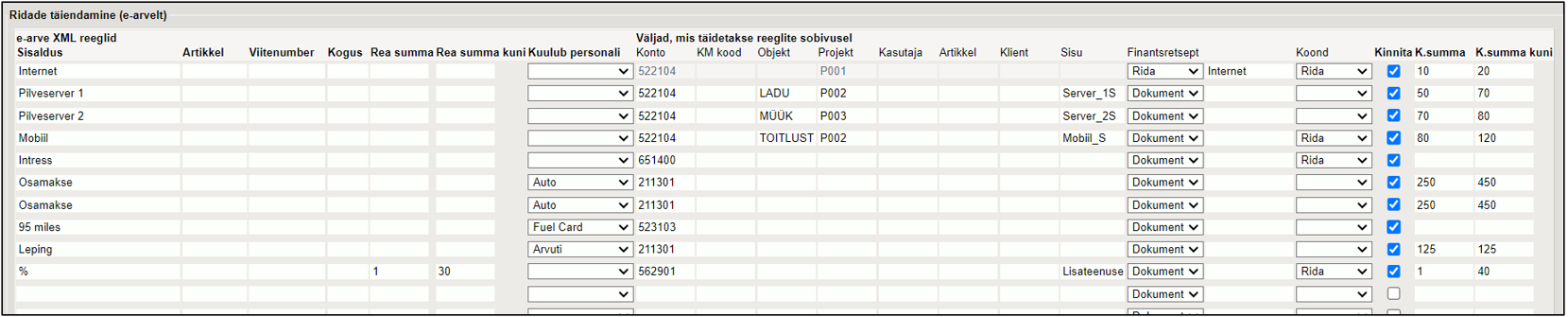
Kanne:
sisekommentaari veerus näed nendel ridadel, mis põhjustasid arve mitte kinnitumist, kommentaari, mis täies ulatuses on loetav jutumulli abil.
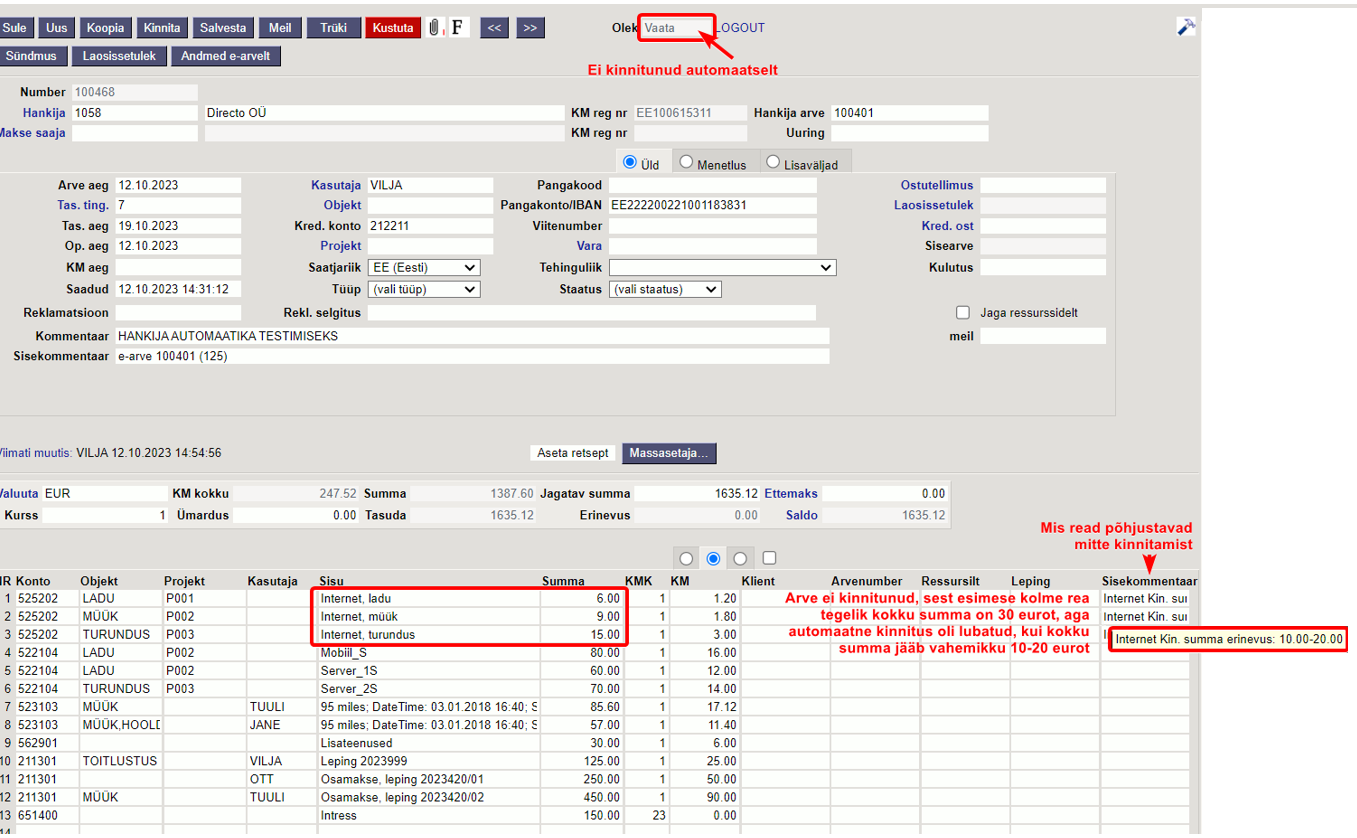
1.3.3.12. Arve read on plokkides, kus igal plokil on vaherida, kus on vastava lepingu viitenumber
Arvel on samad tooted, aga vastavalt lepingu viitenumbrile peavad need konteeruma kindlatele objektidele.
Kuidas kirjeldada sellise arve konteerimiseks hankija automaatika:

1.3.3.13 "Ainus" linnukese kasutamine
Kui sellele reale panna linnuke, siis see tähendab, et kui antud rea reegel rakendub, ei saa teised reeglid seda üle kirjutada. Ilma „Ainuke“ linnukeseta võib juhtuda, et esmalt täidetakse konto- ja käibemaksukood automaatika reeglitega (2 esimest rida) ning hilisema viitenumbri järgi ei rakendata projekti täitjat.
Konkreetse näite puhul, kui lisada esimesele automaatika reale „Ainuke“ linnuke, siis ostuarve esimesel real projekt ei täituks, kuna konto rida rakendub esimesena ja see on ainus, mida me lubame selle linnukesega.
1.3.3.14 Finantsretsepti kasutamise näiteid
Finantsretsepti kaasamine hankija automaatika reeglitesse võimaldab veelgi detailsemalt ostuarvete ridu täiendada näiteks kulude jagamisel objektide / projektide proportsioonile. Jagamise proportsioon on tihti erinevate kontode lõikes sama ning luuakse üks retsept, mis võimaldab kontot valida. Vaata, kuidas sellist Finantsretsepti luua. Automaatika reegli kirjeldamisel täida Konto väli sobiva kontoga ning lisa Finantsretsept. Reegli tabamusel rakendatakse finantsretsept ja sobiv konto võetakse hankija automaatika reeglist.
1.3.3.16 Ostuarve sidumine kasutajaga/personaliga
Kui ostuarve read tuleb siduda konkreetsete kasutajatega või personaliga, siis saab seda teha kahel viisil – sõltuvalt sellest, kas kõik kulud kantakse samale kontole või eri kontodele.
Kõik kulud samale kontole
Kui e-arve ridadele märgitud töötajatega seotud kulud kantakse ostuarvel ühele ja samale kontole, saab kasutada töötajakaardil olevat dokumendi numbrit.
- Töötaja kaardil, sakis 'Dokumendid', sisesta väljale 'Dok.nr' ostuarvel kasutatav tunnus (nt kütusekaart või mobiilinumber). See number on tavaliselt töötajapõhiselt unikaalne.
- Hankija automaatikas vali reale 'Kuulub personali' alt vastav dokumendi tüüp (nt Kütusekaart või Telefon).
Selle tulemusel seotakse kõik selle dokumendi numbriga kulud automaatselt sama kontoga.
Näide: Telia andmesideteenuste arvel on teenusegrupid seotud mobiilinumbritega. Kui töötaja kaardile on see mobiilinumber märgitud, siis saab hankija automaatika vastavad read siduda konkreetse töötajaga ja konteerida need ühele kontole.

Kindlate kasutajate kulud eri kontole
Kui personaliga seotud kulud tuleb ühe/osade töötajate puhul kanda ostuarvel erinevale kontole, objektile, projektile või märkida käibemaksukood, mis eristub ülejäänud personali kulude loogikast, siis on võimalik Hankija automaatika tabel täita järgnevalt:
- Lisa üldreeglist eristuvate kontode/kmk/objektidega töötajate reeglid tabeli järjekorras esimeseks
- Kirjuta „Sisaldus“ tulpa ostuarve rea sisu (näiteks teenuse nimetus)
- Seejärel % mark
- Lõpuks konkreetne dokumendi number (nt telefoninumber).
- Vali kontod, objektid, projektid jms käsitsi, mis üldisest reeglist peab erinema
- Vali 'kuulub personali' dokument
Lisa üldised reeglid, mis rakenduvad ülejäänud töötajate kulude ridadele.
Näide: Telia andmesideteenuste arvel on igas mobiilinumbriga seotud teenusegrupis teenuse rida ‘Parkimistasu’. Juta parkimistasud konteeritakse teistest töötajatest erinevale kontole, erineva käibemaksumääraga ja objektile, mis ei ole Juta töötaja objekt.
Kui Juta mobiilinumber on 55112233, siis hankija automaatika reale tuleb kirjutada: Parkimistasu%55112233 ja lisaks valida, kuulub personali dokument, konto, objektid, projekti jms käsitsi, mis üldisest reeglist peab erinema.
Seejärel lisada reegel, mis ülejäänud ostuarve read seoks töötajatega, kelle kulud kantakse ostuarvel ühele ja samale kontole.
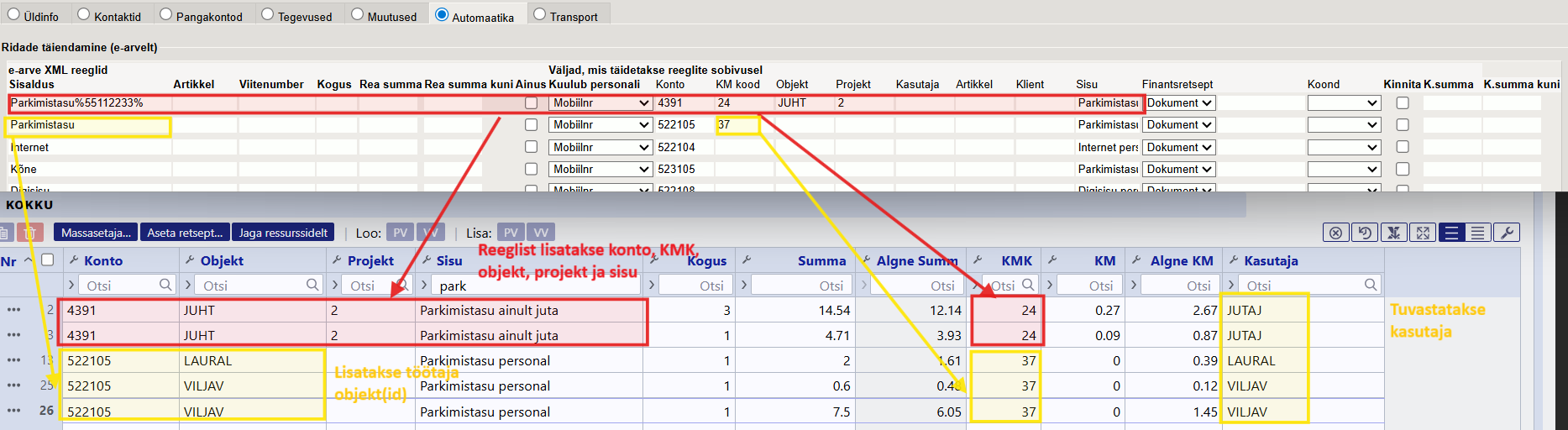
Selliselt tuleb reegleid täita juhul, kui enamus töötajate kulud kantakse ostuarvel ühele ja samale kontole, objektile, või käibemaksumäärale, aga on üksikuid erindeid, kelle puhul peab toimimine erinema.

Näide. Kütusekaardi kulutused, kasutaja Juta kulud konteeritakse ostuarvel erinevale kontole. KMK, objekt ja rea sisu on jäetud tühjaks. Üldisest reeglist, mis kohaldub kõigi teiste töötajate kulutustele, lisatakse käibemaksukood ja objekt ka Juta kulutuste ridadele - kontot ei muudeta.
Kõik kulud eri kontodele
Kui personaliga seotud kulud tuleb kanda ostuarvel erinevatele kontodele (nt Mari parkimistasud kontole X ja Jüri omad kontole Y), siis 'Kuulub personali' valikut kasutada ei saa.
Selle asemel tuleb hankija automaatika tabelis 'Sisaldus' väljale kirjutada:
- ostuarve rea sisu (näiteks teenuse nimetus),
- seejärel % märk
- lõpuks konkreetne dokumendi number (nt telefoninumber).
- seejärel vali kontod, objektid, projektid jms käsitsi.
Näide: Telia andmesideteenuste arvel on igas mobiilinumbriga seotud teenusegrupis teenuse rida ‘Parkimise teenustasu’. Kui Mari mobiilinumber on 5123456, siis hankija automaatika reale tuleb kirjutada: Parkimise teenustasu%5123456 ja lisaks valid konto, objektid, projekti jms käsitsi.
1.3.4. Masseksport/-import
Kui hankija automaatika reeglite tabel on mahukas ja muudatused tülikad, aitab massekspordi/-impordi funktsioon: ekspordi hankija automaatika reeglite tabel Excelisse, tee muudatused ja impordi tagasi Directosse.

Raamat → Aruanded → Hooldus → Import/Eksport

Hankija automaatika reeglite tabeli masseksportimiseks vajuta nuppu „Masseksport“ ning seejärel vali tabel „Hankija automaatika - e-arve“.
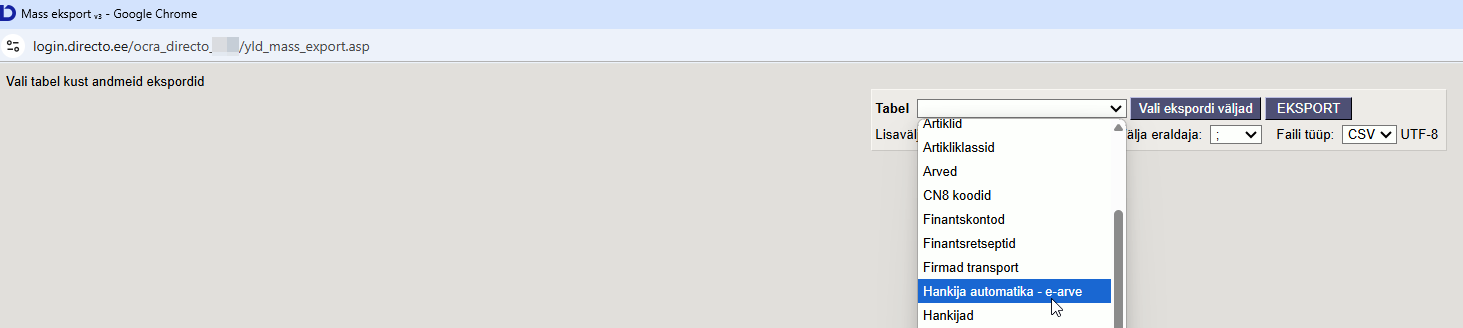
Seejärel sisesta hankija kood, kelle automaatika reegleid eksportida soovid. Välja eraldajaks valida „;“ ning faili tüübiks „CSV“, seejärel vajuta „EKSPORT“. Ava koostatud Exceli fail ja loe lisaks massekspordi kohta.
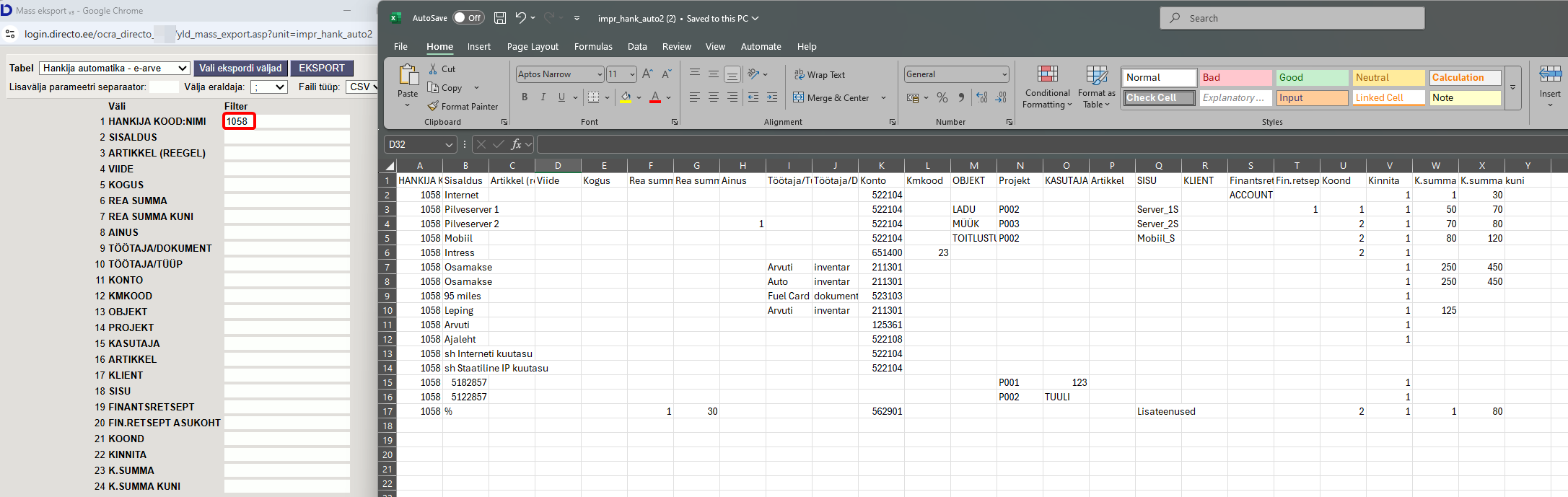
On välju, kus lahtikirjutatud väärtuste asemel esitatakse kodeeritud väärtused. Nt kui hankija 1058 automaatikal on ühel real märgitud Ainus linnuke, siis eksportides esitatakse see koodina „1“. Antud näites on näha, et teistel ridadel seda linnukest pole, seega eksportides on ülejäänud read tühjad.
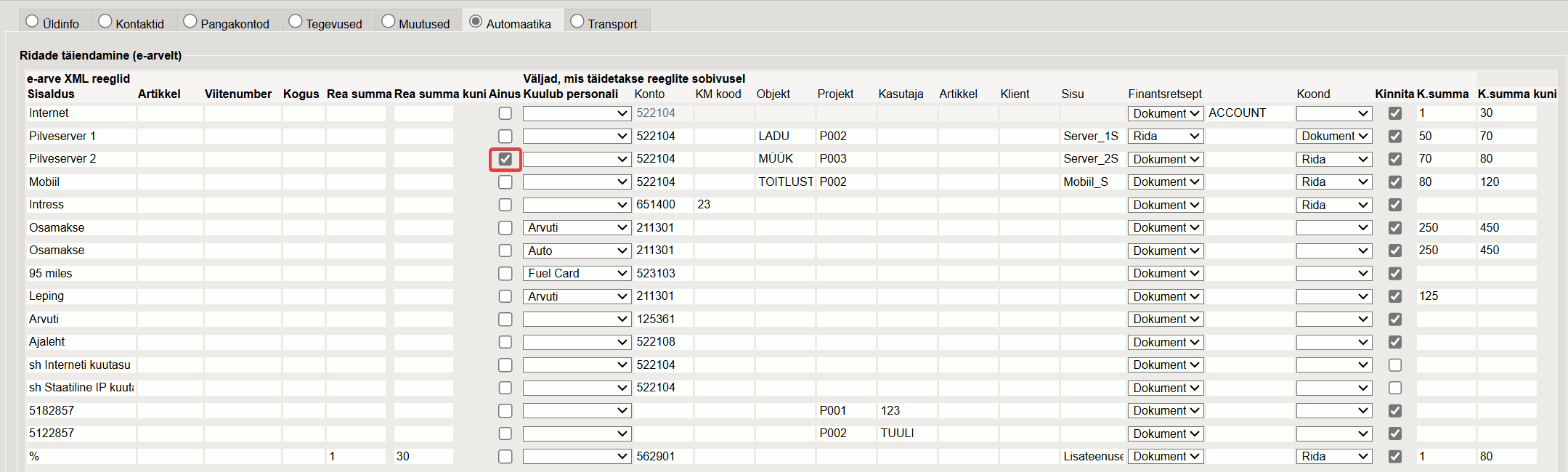
Sarnaselt sellele teised väljade koodid:
Fin.retsept asukoht
- Dokument - 0
- Rida - 1
Koond
- Tühi - 0
- Dokument - 1
- Rida - 2
Kinnita
- Linnuke - 1
- Linnuta - tühi
Kui oled Excelis soovitud muudatused teinud, saab massimpordi abil kogu tabeli Directosse importida. Loe lisaks massimpordi kohta.
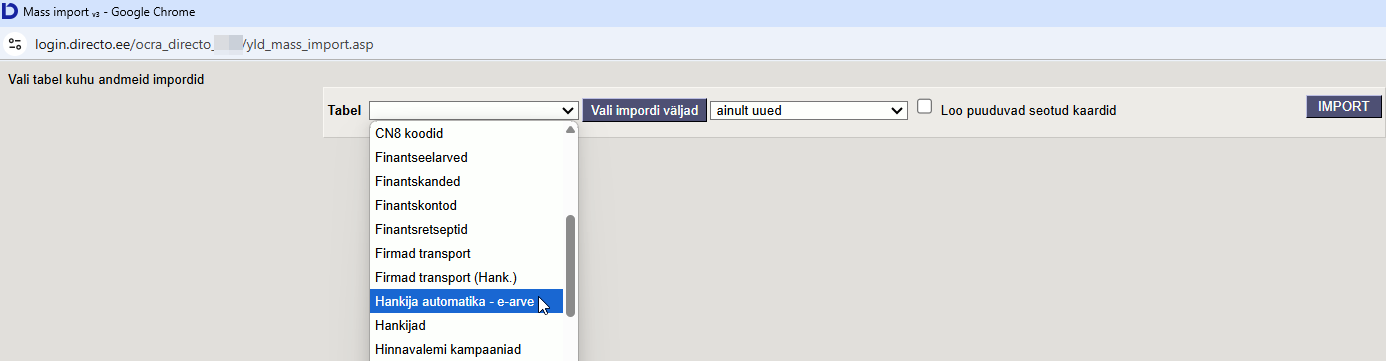
1.4. Transport
Ostuarvete loomisel:
Teavitus e-mail sissetulnud dokumendi puhul- e-mailiaadress, kuhu edastatakse teade antud hankijalt e-arve saabumisel. Mõjub EDI e-arvete liidestuste puhul;
Mis kasutajaga luuakse sisenevad dokumendid-kasutaja kood, mis määratakse antud hankija poolt saadetud sisse imporditavale e-arvele (Ostuarve) automaatselt väljale Kasutaja;
Mis objektiga luuakse sisenevad dokumendid-objekti kood, mis määratakse antud hankija poolt saadetud sisse imporditavale e-arvele (ostuarve) automaatselt väljale Objekt;
Tekst artikliväljale, kui sisendokumendi artikkel on puudu- võimalus lisada artikli puudumise olukorra jaoks asendusartikkel, näiteks FAKE vms. Vaikimisi märgitakse sinna (puudub);
Mis seeriasse luuakse sisenevad dokumendid- numbriseeria, mis omistatakse antud hankija poolt saadetud sisse imporditavale ostuarvele vaikimisi. Impordijärgselt saab seda vajadusel vahetada ostuarve peal. Kui siin seeriat täidetud pole, üritatakse seeria tuvastada loomise aja järgi;
Konto, kuhu koondatakse sisenenud ostuarve read- finantskonto, kuhu koondatakse ostuarvel kõik selle hankija e-arve read, ignoreerides e-arvega saadetud ridu ning luues üherealine ostuarve. Näiteks, kui hankija saatis arve, kus oli 5 rida, siis e-arvest loodud Ostuarvele koondatakse (summeritakse) need read üheks ning real on siin määratud konto;
Automaatselt genereeritav dokument e-arve laekumisel- valikud Ostuarve/Sissetulek. Selle seadistusega saab määrata, milline dokument luuakse saabunud e-arvest automaatselt. St. kui antud hankija e-arve saabub registrisse Dokumentide transport, siis luuakse e-arvest siin määratud dokument automaatselt. See võimaldab mugavalt e-arved dokumentideks muuta, kui hankija saadab alati samaliigilisi dokumente ja ei pea seda tegevust ühe e-arve kaupa käsitsi tegema.
E-arve töötlemisel eemaldatakse nullsummaga read - valikud Jah/Ei. Kui valida „Jah“, siis nullsummaga ridu ostuarvele ei impordita. Seadistuse vaikimisi väärtus on „Ei“.
1.5. Hankija IBAN lukustamine
Arvepettused on viimastel aastatel kiiresti kasvav probleem. Directos on järgmised seadistused, mis aitavad vähendada valele pangakontole ostuarve tasumise riski.
1. IBAN lukustamine
- Sisesta hankija kaardile õige pangakonto IBAN.
- Piira nende väljade muutmise õigusi > Kasutaja/kasutajagrupi õiguste kaardil → sakk “Muud” → “Pangakonto/IBAN muutmine” → vali Keelatud.
- Tulemus: kasutaja ei saa Hankija kaardil IBAN-it kogemata ega pahatahtlikult muuta, sest see väli on lukus.
2. Ostuarvel automaatne IBAN kontroll
- Lülita sisse seadistus:
Süsteemi seadistused > Ostureskontro seadistused > „Ostuarve kontrollib hankija pangakonto/IBAN vastavust“ → Jah
- Kui ostuarvel on teistsugune IBAN kui hankija kaardil, siis IBAN väli läheb punaseks ja ostuarve ei kinnitu ja peab pöörduma superkasutaja poole.
- See on koht, kus potentsiaalne pettus avastatakse.